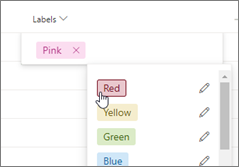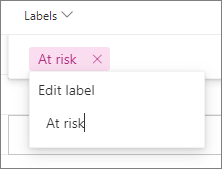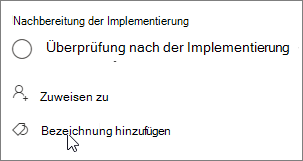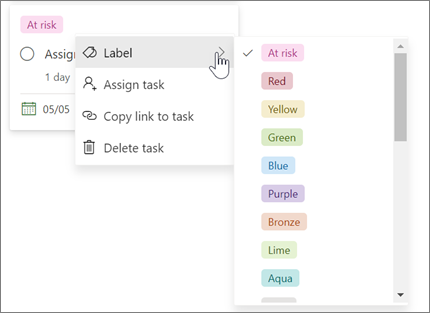Hinweis: Microsoft Project für das Web wird bald Microsoft Planner. Sie können den Großteil des Projekts für die Webfunktionen im neuen Planner weiterhin verwenden, sobald es in Ihrer Organisation eingeführt wurde. Erfahren Sie mehr über den neuen Planner in Häufig gestellte Fragen zu Planner und Planner-Hilfe und -Lernen.
In Project für das Web können Bezeichnungen Ihnen helfen, schnell zu erkennen, welche Aufgaben gemeinsam sind, z. B. Anforderungen, Standorte, Abhängigkeiten oder wichtige Zeiteinschränkungen. Es ist einfach, Bezeichnungen in der Raster- oder Boardansicht hinzuzufügen oder zu bearbeiten.
Hinzufügen und Bearbeiten von Bezeichnungen in der Rasteransicht
-
Stellen Sie sicher, dass die Spalte Bezeichnungen verfügbar ist. Wenn sie nicht angezeigt wird, wählen Sie Spalte hinzufügen und Dann Bezeichnungen aus.
-
Klicken Sie in die Zelle Bezeichnungen, und wählen Sie eine Option aus. Wenn Sie bereits über Bezeichnungen verfügen, die Sie verwenden, können Sie den Namen eingeben.
-
Um eine Bezeichnung umzubenennen, wählen Sie sie aus, und geben Sie ein, was Sie möchten. Oder wählen Sie Bezeichnungsname bearbeiten aus, und ändern Sie den Bezeichnungsnamen in den gewünschten Namen.
Tipps:
-
Sie können z. B. die rosaFarbene Bezeichnung "Sicherheit" für einen Vorgang benennen und dann für alle anderen sicherheitsrelevanten Aufgaben in Ihrem Projekt das gleiche rosafarbene "Safety"-Etikett verwenden.
-
Durch das Umbenennen der Bezeichnung werden alle Instanzen geändert, in denen die Farbe dieser Bezeichnung im Projekt verwendet wird.
-
-
Um eine Bezeichnung zu entfernen, wählen Sie das X neben der Bezeichnung aus.
Hinzufügen und Bearbeiten von Bezeichnungen in Aufgabendetails
-
Wählen Sie in der Ansicht Raster die Option Details öffnen aus. Die Aufgabe öffnet die Vorgangsdetails auf der rechten Seite. Wenn Sie sich in der Boardansicht befindet, wählen Sie die Aufgabe aus, und es werden auch die Vorgangsdetails geöffnet.
-
Wählen Sie Bezeichnung hinzufügen und dann eine Option aus. Wenn Sie bereits über Bezeichnungen verfügen, die Sie verwenden, können Sie den Namen eingeben.
-
Um eine Bezeichnung umzubenennen, wählen Sie sie aus, und geben Sie ein, was Sie möchten. Oder wählen Sie Bezeichnungsname bearbeiten aus, und ändern Sie den Bezeichnungsnamen in den gewünschten Namen.
-
Um eine Bezeichnung zu entfernen, wählen Sie das X neben der Bezeichnung aus.
Hinzufügen von Bezeichnungen in der Boardansicht
-
Wählen Sie Weitere Optionen aus.
-
Wählen Sie Bezeichnung und dann eine Bezeichnung aus.
-
Um eine Bezeichnung zu bearbeiten, wählen Sie die Aufgabe aus, um sie zu öffnen.
Gruppierung nach Bezeichnungen in der Boardansicht
Wenn Sie verwandte Aufgaben zusammen anzeigen müssen, ist Gruppieren nach Bezeichnungen eine hervorragende Möglichkeit, Ihre Aufgaben anzuzeigen und Änderungen an den ihnen zugewiesenen Bezeichnungen vorzunehmen.
-
Wählen Sie Board aus.
-
Wählen Sie Gruppieren nach aus.
-
Wählen Sie Bezeichnungen aus.
Filtern von Aufgaben nach Bezeichnung
Aufgaben können nach Bezeichnungen gefiltert werden, damit Sie sich auf bestimmte Arten von Aufgaben oder Aufgaben konzentrieren können.
-
Wählen Sie Filter.
-
Erweitern Sie die Option Bezeichnungen .
-
Wählen Sie die Bezeichnungen aus, nach der Sie filtern möchten.
Um Filter zu löschen, wählen Sie die Bezeichnungen aus, nach der Sie filtern möchten, oder wählen Sie Alle löschen aus.
Weitere Organisationsmöglichkeiten
Wenn Sie weitere Möglichkeiten zur Organisation Ihrer Arbeit benötigen, könnten Buckets für Sie hilfreich sein. Sie können Aufgaben in Buckets sortieren , um Aufgaben in Dingen wie Phasen, Arbeitstypen oder Abteilungen zu organisieren.
Mit Bezeichnungen, Buckets, Statussymbolen, Datumsangaben, Aufgaben, Kommentaren und Anlagen, die für jede Aufgabe auf dem Board angezeigt werden, können Sie auf einen Blick ein gutes Gefühl dafür bekommen, was in Ihrem Projekt vor sich geht. Sowohl Microsoft Planner als auch Project für das Web verwenden diese Tools.